在本指南中,我们将详细展示如何在 windows 平台上下载并安装 mysql 的步骤。
在 windows 上安装 mysql 非常简单,无需复杂操作。按照以下步骤操作即可完成安装。
我们将使用 MySQL 提供的安装程序来在 Windows 上安装 MySQL。
请访问 MySQL 官方下载页面下载 MySQL 安装程序。下载页面提供了两种安装程序文件供选择:
在线安装版:在安装过程中需要联网下载用户选择的组件。对应的文件是 mysql-installer-web-community-.msi,文件大小约为 2M。离线完整版:包含所有组件,安装时无需联网。对应的文件是 mysql-installer-community-.exe,文件大小约为 450M。这两种安装程序安装后的结果完全相同,您可以根据需求选择下载。在这里,我们选择下载在线安装版。
安装 MySQL 数据库:下载安装程序后,双击安装文件开始安装过程。
在选择安装类型页面上,您可以看到五个安装选项:
- Developer default:默认的安装选项,包含开发应用程序所需的组件,如 MySQL 服务器、MySQL Shell、MySQL 连接器等。
- Server Only:仅安装 MySQL 服务器端,不包含命令行工具等组件。
- Client Only:仅安装 MySQL 客户端工具等组件,不包含 MySQL Server。
- Full:安装 MySQL 服务器及其所有组件。
- Custom:自定义安装所需的组件。
我们选择安装 MySQL 服务器及其所有组件,因此选择“Full”并点击“Next”。
 alt=”【条理清晰】在 Windows 上安装 MySQL” />
alt=”【条理清晰】在 Windows 上安装 MySQL” />
选择 MySQL 数据库服务器的设置类型: 在安装开始之前,安装程序会检查安装所需的先决条件。界面上会显示产品名称、所需组件/软件及其状态。例如,要安装 MySQL for visual studio,必须安装 visual studio 2015 或更高版本。同样,要安装 Connector/python 8.0.19,必须先安装 Python。如果界面上有“Execute”按钮,请先点击“Execute”按钮,然后点击“Next”。如果没有“Execute”按钮,则直接点击“Next”。
 alt=”【条理清晰】在 Windows 上安装 MySQL” />
alt=”【条理清晰】在 Windows 上安装 MySQL” />
安装程序向我们发出警告。我们继续安装,点击“Yes”。
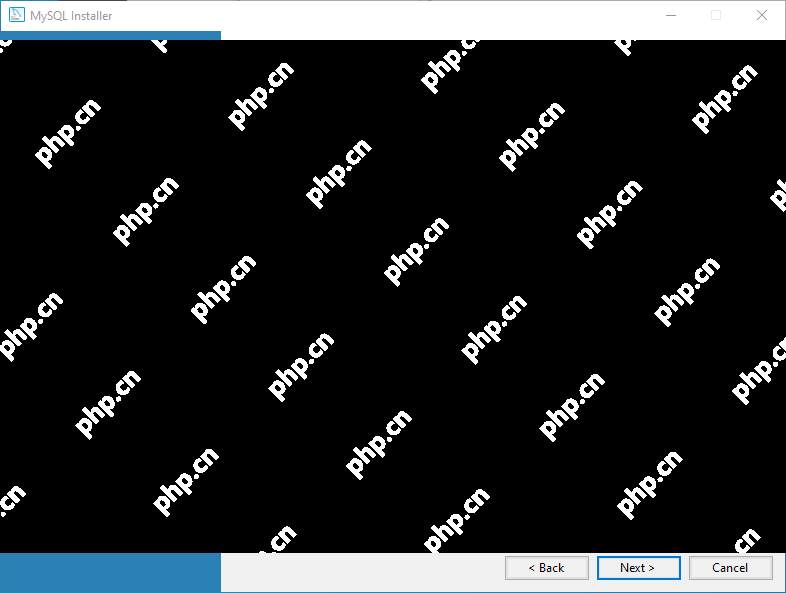 alt=”【条理清晰】在 Windows 上安装 MySQL” />
alt=”【条理清晰】在 Windows 上安装 MySQL” />
在安装界面上,您可以看到将要安装的 MySQL 产品/软件的列表。查看列表并点击“Execute”。
 alt=”【条理清晰】在 Windows 上安装 MySQL” />
alt=”【条理清晰】在 Windows 上安装 MySQL” />
安装程序会自动下载所有产品/软件,然后自动安装所有产品。
 alt=”【条理清晰】在 Windows 上安装 MySQL” />
alt=”【条理清晰】在 Windows 上安装 MySQL” />
等待几分钟。安装过程完成后,我们就可以配置 MySQL 数据库服务器和其他组件了。点击“Next”进入配置界面。
 alt=”【条理清晰】在 Windows 上安装 MySQL” />
alt=”【条理清晰】在 Windows 上安装 MySQL” />
在产品配置界面上,您可以看到需要配置的产品列表。点击“Next”。
 alt=”【条理清晰】在 Windows 上安装 MySQL” />
alt=”【条理清晰】在 Windows 上安装 MySQL” />
在高可用性界面上,我们选择“Standalone MySql Server / Classic MySQL Replication”。这是选择我们的服务器作为独立服务器或经典的 MySQL 复制服务器。
 alt=”【条理清晰】在 Windows 上安装 MySQL” />
alt=”【条理清晰】在 Windows 上安装 MySQL” />
在类型和网络界面上,我们可以配置以下内容:
- Config Type:配置类型
- Development Computer:开发计算机,占用最少的资源。
- Server Computer:服务器计算机,可以和其他服务器软件一同安装,比如 web 服务器等。中等资源占用。
- Dedicated Computer:专用计算机,可最大限度占用资源。
- Connectivity:可以控制客户端如何连接到 MySQL 数据库。
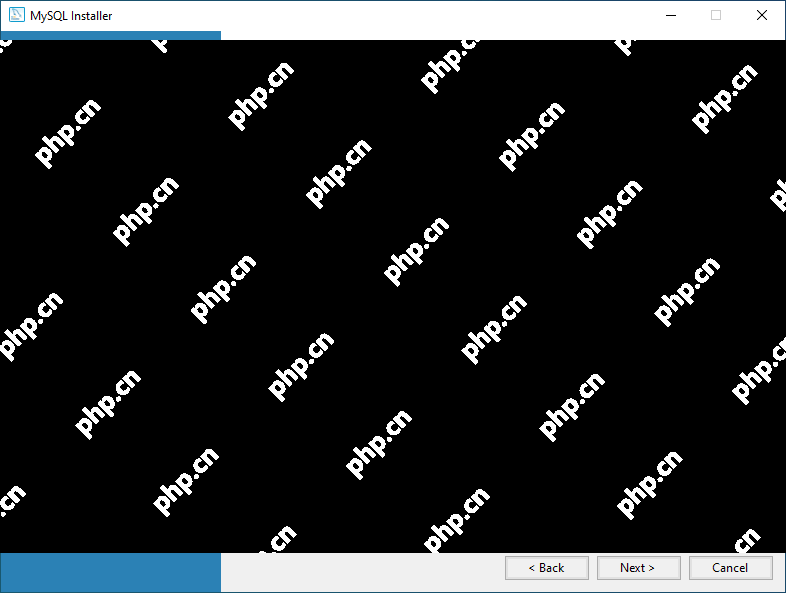 alt=”【条理清晰】在 Windows 上安装 MySQL” />
alt=”【条理清晰】在 Windows 上安装 MySQL” />
 alt=”【条理清晰】在 Windows 上安装 MySQL” />
alt=”【条理清晰】在 Windows 上安装 MySQL” />
在 MySQL 8.0 版本中,我们可以使用基于 SHA256 的强密码。在 Authentication Method 界面上,选择使用传统身份验证方法或强密码进行身份验证的选项。注意:如果使用强密码加密进行身份验证,请确保所有客户端或连接器必须更新到最新版本。我们选择使用强密码加密进行身份验证。
 alt=”【条理清晰】在 Windows 上安装 MySQL” />
alt=”【条理清晰】在 Windows 上安装 MySQL” />
在 Accounts and Roles 界面上,您可以指定 MySQL 的 root 帐户密码。MySQL root 帐户是默认的 sysadmin 帐户,为了安全,一般要禁用它。
 alt=”【条理清晰】在 Windows 上安装 MySQL” />
alt=”【条理清晰】在 Windows 上安装 MySQL” />
在 Windows 服务界面上,可以将 MySQL 服务器配置为作为 Windows 服务运行。我们可以自定义服务器的名称以及是否随机自启动服务。
 alt=”【条理清晰】在 Windows 上安装 MySQL” />
alt=”【条理清晰】在 Windows 上安装 MySQL” />
在“Apply Configuration”界面上,我们可以看到保存配置的步骤。检查所有配置设置后,点击“Execute”。
 alt=”【条理清晰】在 Windows 上安装 MySQL” />
alt=”【条理清晰】在 Windows 上安装 MySQL” />
等待配置保存成功后,点击“Finish”关闭安装程序。
 alt=”【条理清晰】在 Windows 上安装 MySQL” />
alt=”【条理清晰】在 Windows 上安装 MySQL” />
完成上面的步骤后,如果安装开始选择的是完整安装类型,则安装程序继续回到产品配置界面。点击 Next,MySQL 安装程序将继续安装示例数据库。
在此界面上,输入用户名 root 和密码,然后点击“Check”。如果连接建立成功,点击下一步。
 alt=”【条理清晰】在 Windows 上安装 MySQL” />
alt=”【条理清晰】在 Windows 上安装 MySQL” />
在 Apply Configuration Screen 上,点击 Execute 开始安装示例数据库。
 alt=”【条理清晰】在 Windows 上安装 MySQL” />
alt=”【条理清晰】在 Windows 上安装 MySQL” />
安装示例数据库后,点击“完成”按钮。
 alt=”【条理清晰】在 Windows 上安装 MySQL” />
alt=”【条理清晰】在 Windows 上安装 MySQL” />
安装程序继续到产品配置界面。在此界面上,您可以看到 MySQL Server 8.0.19 和 Sample 和 Example 8.0.19 的安装已成功完成。
 alt=”【条理清晰】在 Windows 上安装 MySQL” />
alt=”【条理清晰】在 Windows 上安装 MySQL” />
安装完成后,您可以将安装日志复制到剪贴板上以供日后查看。此外,如果您想立即开始探索 MySQL,那么您可以选择“Start MySQL Workbench after Setup”和“Start MySQL Shell after Setup”,然后点击完成。
 alt=”【条理清晰】在 Windows 上安装 MySQL” />
alt=”【条理清晰】在 Windows 上安装 MySQL” />
完成后,MySQL 安装程序在数据库中导入了 world 和 sakila 数据库:
- world 数据库是一个包含了世界国家和城市的数据。
- sakila 数据库是关于 DVD(电影)租赁店业务的数据库。

















